Как конвертировать MP4 в AVI
Видео AVI могут не всегда воспроизводиться на ваших устройствах должным образом. Из-за его повсеместного распространения и широкой совместимости конвертирование AVI в другие видеоформаты, например MP4, является хорошей идеей. MP4 — широко известный формат видео, обеспечивающий высокое качество и совместимость с любыми устройствами. Эта статья покажет вам лучшие и простые способы конвертировать AVI в MP4 на Windows 11/10, Mac и в Интернете. Эти процессы невероятны и быстротечны. Без дальнейшего обсуждения, вот лучший процесс для конвертирование AVI в MP4 и MP4 в AVI с помощью настольной программы и онлайн-инструмента.
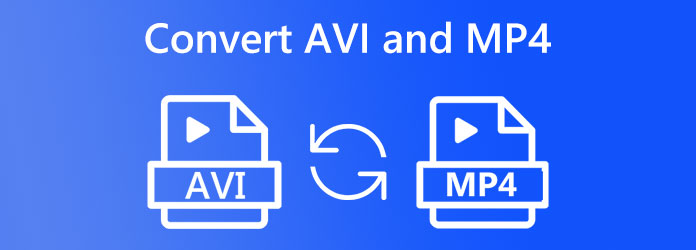
Начав руководство по преобразованию MP4 в AVI или наоборот, мы начнем этот пост с определения сходств и различий каждого формата файлов. В соответствии с этим, давайте теперь различать MP4 и AVI по трем основным пунктам, которые написаны ниже: Качество, Совместимость и Эффективность хранения. Три важные вещи, которые нам нужно понять.
Сравнивая качество AVI и MP4, имейте в виду, что оба формата являются обертками видео. AVI связан с кодеком DivX, тогда как MP4 связан с кодеком MPEG-4 AVC/H.264. Еще одно отличие состоит в том, что AVI может хранить альфа-канал, создавая выходной файл более высокого качества, чем MP4. В отличие от AVI, MP4 может использовать множество кодеков сжатия, что приводит к повышению эффективности производительности при сопоставимом качестве. В конечном счете, нет заметной разницы между видео AVI и MP4. AVI, с другой стороны, обеспечивает немного лучшее качество видео, чем MP4.
Еще одним существенным преимуществом MP4 перед AVI является то, что он совместим с большинством устройств, но для работы AVI могут потребоваться специальные проигрыватели. И наоборот, MP4 — лучший формат, чем AVI, практически для всех приложений. Если имеет значение просто визуальное качество, вы можете выбрать AVI вместо MP4.
Видеоформаты AVI сжимают данные менее эффективно, чем видеокодеки MP4, MPEG и MOV. В результате типичный размер файла составляет 2–3 ГБ на каждую минуту видео. Это проблема для тех, у кого ограничено пространство для хранения. С другой стороны, файлы AVI можно сжать, преобразовав их в другие форматы, такие как MOV, FLV или MP4. MP4 — это формат с потерями, который хорошо сжимается и занимает значительно меньше места, чем AVI.
В настоящее время появляется множество инструментов конвертации для Windows и macOS. Тем не менее, невероятный мастер Blu-ray выбрал Видео конвертер Ultimate входит в число инструментов, которые могут предложить нам наиболее захватывающий и высококачественный процесс преобразования наших файлов AVI в MP4.
Этот конвертер обладает функциями, которые могут обеспечить отличный результат после преобразования. Кроме того, это предлагает удивительные дополнительные функции, которые мы можем использовать для улучшения и улучшения конвертируемых медиафайлов. Кроме того, здесь вам не нужно беспокоиться о совместимости файлов; мало ли мы знали, что эти инструменты поддерживают более 500 форматов, включая MP4, AVI, MKV и другие форматы аудио и изображений. Теперь вы можете увидеть, как он работает и что он может предложить.
Ключевая особенность:
Загрузите конвертер AVI MP4 с официального сайта, а затем установите программу на свое компьютерное устройство.
После запуска программного обеспечения на вашем устройстве. Пожалуйста, посмотрите его интерфейс и перейдите в Добавить файлы из середины интерфейса с помощью Плюс знак. Затем выберите файл AVI, который вы хотите преобразовать в MP4 или другим способом.
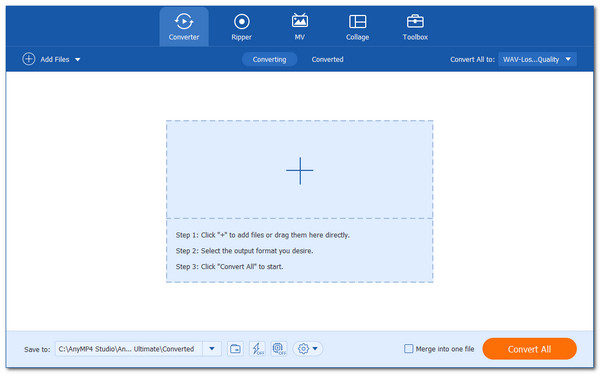
Теперь, когда ваши файлы находятся в интерфейсе, мы перейдем на вкладку формата и установим вывод в предпочитаемый вами формат, в этом случае нам нужно сделать это МП4.
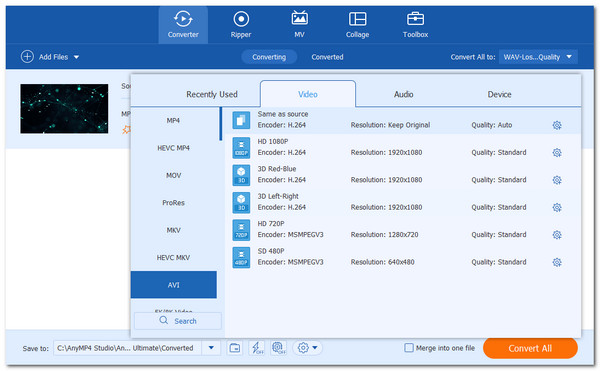
После настройки формата файла мы можем конвертировать файл AVI. Нам нужно только попасть в Конвертировать кнопку и посмотрите, как это сделать. Благодаря всему этому теперь мы можем видеть преобразованный нами аудиовыход в ваших файлах.
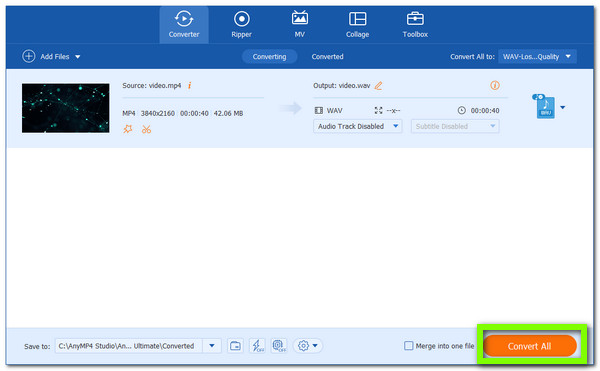
Вот он, отличный конвертер MP4 и AVI. Из его определения мы видим, насколько легко и приятно им пользоваться. Поэтому нет причин сожалеть о выборе этого инструмента для конвертации имеющихся у вас файлов MP4 и AVI. Теперь вы можете получить его и пользоваться всеми функциями, которые он предлагает для всех. Кроме того, вы можете попробовать функцию редактирования, чтобы повернуть MP4, добавляйте субтитры или звуковую дорожку в AVI, создавайте видео с разделенным экраном для MP4 и многое другое.
Теперь нам следует приступить к использованию лучшего инструмента, который мы можем использовать для преобразования AVI в MP4 с помощью вашего веб-браузера онлайн. VEED может конвертировать ваши видеофайлы в такие форматы, как MP4, AVI, MKV, WMV, FLV, MOV и т. д., в MP4 или AVI. Просто выберите исходный тип файла вашего видео и нужный формат. Загрузите видео и нажмите кнопку «Конвертировать». VEED автоматически перекодирует видео.
VEED также является мощной программой для редактирования видео. Вы можете редактировать свои фильмы до и после конвертации, чтобы они выглядели красиво и профессионально. К вашим видео следует добавлять субтитры и подписи, чтобы сделать их более доступными для более широкой аудитории. Благодаря всему этому мы обеспечиваем отличный процесс конвертации, даже если это онлайн-инструмент. Давайте посмотрим, как мы можем использовать его правильно.
Зайдите на официальный сайт онлайн-инструмента конвертации VEED, специально для AVI в MP4. Этот шаг будет возможен, если мы зайдем в веб-браузер нашего компьютера.
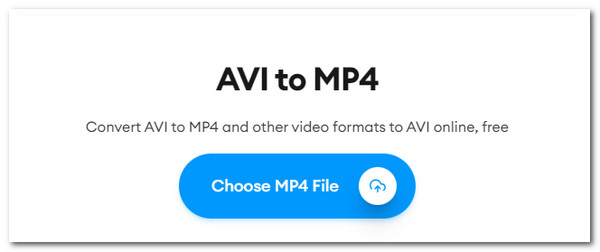
Далее загрузите АВИ файл для конвертации. Просто перетащите его на страницу или воспользуйтесь Выберите файл AVI Кнопка для выбора носителя AVI из папки вашего устройства. Также вы можете добавлять файлы из Дропбокс или даже другие методы. Тип файла будет определен конвертером автоматически.
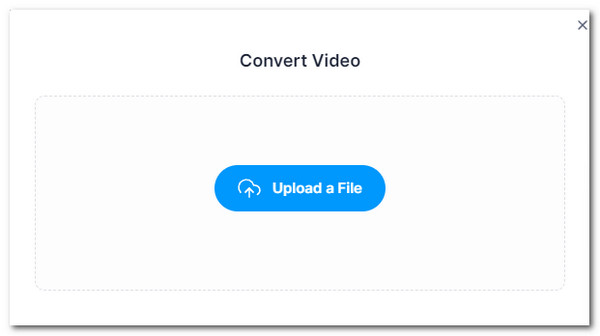
Мы должны выбрать МП4 в качестве выходного формата из раскрывающегося списка типов файлов, таких как AVI, MP4, GIF и других. Когда медиафайлы будут готовы, выберите Конвертировать файл и наблюдайте за процессом конвертации, который займет некоторое время.
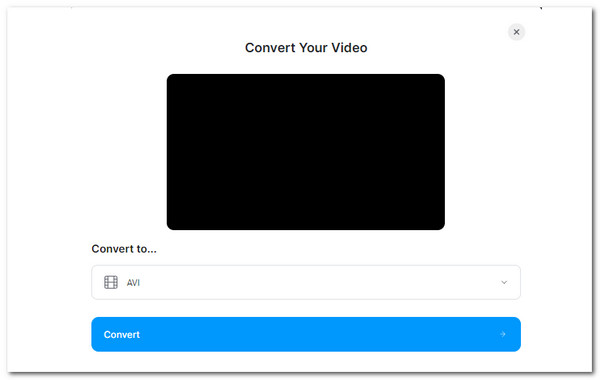
Последним шагом будет финализация и загрузка ваших медиафайлов. Этот процесс будет простым, если мы достигнем Загрузить файл кнопку, чтобы сохранить только что преобразованный файл. Вы также можете проверить Редактировать Кнопка, чтобы добавить к видео текст, автоматические субтитры, индикаторы выполнения и многое другое. С VEED это очень просто.
Вот как легко мы можем использовать инструмент онлайн-конвертирования для преобразования наших медиафайлов AVI и MP4 в MOV. Кроме того, вы можете загружать другие форматы, такие как MKV, FLV, WMV, MOV и т. д. в MP4 или АВИ.
Хотя мы можем сказать, что этот инструмент невероятный и довольно эффективный, нам все же необходимо учитывать некоторые факторы при использовании этого инструмента. Одним из них является его скорость, которая зависит от скорости вашего интернета. Таким образом, мы получим быстрый процесс, если у нас будет быстрый Интернет, и мы также можем получить хлопотное преобразование, если Интернет прервется.
Как я могу конвертировать AVI в MP4 на Mac?
Что касается конвертации в macOS, мы можем быстро использовать Quicktime для конвертации вашего AVI в MP4. Начните с запуска QuickTime на вашем Mac и выбора необходимого АВИ файл из Файл меню. После того, как вы добавили файл, переходим в Файл, там видим кнопку для Экспорти выберите МП4 формат. Затем нажмите Сохранять, и QuickTime начнет преобразование за вас.
Ухудшается ли качество AVI после преобразования в MP4?
AVI имеет несколько лучшее качество видео, чем MP4. Видеоформаты AVI сжимают данные менее эффективно, чем видеокодеки MP4, MPEG и MOV. В результате типичный размер файла составляет 2–3 ГБ на каждую минуту видео. Это проблема для тех, у кого ограничено пространство для хранения. Вот почему качество AVI снижается, когда он становится MP4 в целях хранения и совместимости.
Какова основная цель формата AVI?
Формат файла AVI создает видео с исключительной точностью звука. Файлы AVI можно использовать для создания пригодных для использования дисков и DVD-дисков, содержащих исходные аудио- или видеоданные. Формат AVI имеет функции сжатия, которые делают его идеальным для рекламных акций и короткометражных фильмов. Вот почему большинство наших фильмов и фильмов выходят в формате AVI, чтобы обеспечить лучшее качество для большего экрана.
В заключение мы можем сказать, что изменить файлы AVI в MP4 легко с помощью этих увлекательных инструментов конвертации для использования на настольных компьютерах и в Интернете. В этом посте мы можем увидеть удивительные возможности Blu-ray Masters Video Converter Ultimate. Быстрое преобразование, которое он может обеспечить, и высококачественный результат, который мы можем получить, — это лишь немногие преимущества, которыми мы можем воспользоваться. Это потому, что, помимо этого, он также может предлагать дополнительные функции редактирования для улучшения нашего инструмента.
Больше чтения
Конвертируйте WebM в MP4: 6 отличных способов изменить формат файла
Преобразование WebM в MP4 — сложная задача, но не с 6 замечательными конвертерами, которые есть для вас в этой статье. Познакомьтесь с этими видеоконвертерами и конвертируйте свои файлы!
Как конвертировать MP4 в MP3 онлайн и офлайн [3 способа]
Не упустите проверенные способы легко и быстро конвертировать MP4 в MP3 без потери качества. Посмотрите их эффективность онлайн и оффлайн, нажав здесь.
Лучшие бесплатные методы 3 для конвертации анимированных файлов GIF в AVI онлайн
Хотите преобразовать анимированный файл из GIF в AVI? Вы находитесь в правильном месте, поскольку это конкретное руководство.
3 простых метода восстановления поврежденных видеофайлов AVI на ПК и Mac
Если у вас есть куча поврежденных файлов AVI, вы можете восстановить AVI с помощью VLC Media Player, DivFix++ или VirtualDub с помощью нашего руководства.